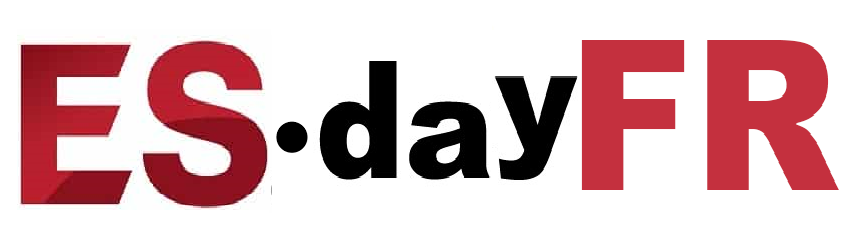Publicado el 6 de mayo de 2024
Vicente Paquette
Con una actualización del sistema operativo Windows 11, Microsoft comenzó a implementar publicidad en el menú Inicio. Estos anuncios son sutiles y se combinan con recomendaciones. Entonces, pensamos que podemos usar una aplicación para darnos cuenta de que es un anuncio. Te explicamos cómo eliminar y desactivar todos estos anuncios.
Nunca lo repetiremos lo suficiente, es fundamental actualizar nuestros dispositivos.
Las actualizaciones le permiten descargar parches de seguridad para solucionar posibles vulnerabilidades.
Pero las actualizaciones también pueden traer muchas funciones nuevas.
Algunas son agradables y prácticas. Otros, lamentablemente, pueden resultar francamente agotadores…
Anuncios disfrazados de recomendaciones.
Durante el mes de abril de 2024, Microsoft implementó una actualización para el sistema operativo Windows 11. Esta actualización lleva por nombre: KB5036980.
En las nuevas características de esta actualización, podemos leer:
Nuevo ! La sección Recomendado del menú Inicio muestra algunas aplicaciones de Microsoft Store. Estas aplicaciones provienen de un pequeño grupo de desarrolladores seleccionados. Esto le ayudará a descubrir algunas de las excelentes aplicaciones disponibles.
A menos que instalemos esta actualización (u otra más reciente), nos encontramos viendo aplicaciones en el menú inicio.
El problema es que no necesariamente se trata de aplicaciones que tengamos en nuestro ordenador.
Por ejemplo, podemos tener un anuncio de Adobe Photoshop que aparecerá como si tuviéramos el software en nuestro ordenador.
Sin embargo, si pulsamos sobre él seremos redirigidos a Microsoft Store para obtenerlo.
Por lo tanto, puede confundirse un poco entre las aplicaciones legítimas que posee y los anuncios de aplicaciones.
¿Cómo eliminar y bloquear anuncios en Windows 11?
Afortunadamente, Microsoft ofrece la posibilidad de desactivar estas famosas “recomendaciones”.
Entonces, para eliminar publicidad del menú: Inicio en Windows 11, debes:
- Haga clic en el menú: Comenzar
- Ábrelos configuraciones
- Ir a la pestaña: Personalización
- Seleccionar opción: Comenzar
- Desmarque la opción: Muestra recomendaciones de sugerencias, atajos, nuevas aplicaciones y más.

Una vez desactivada la opción no veremos recomendaciones con aplicaciones que no tenemos.